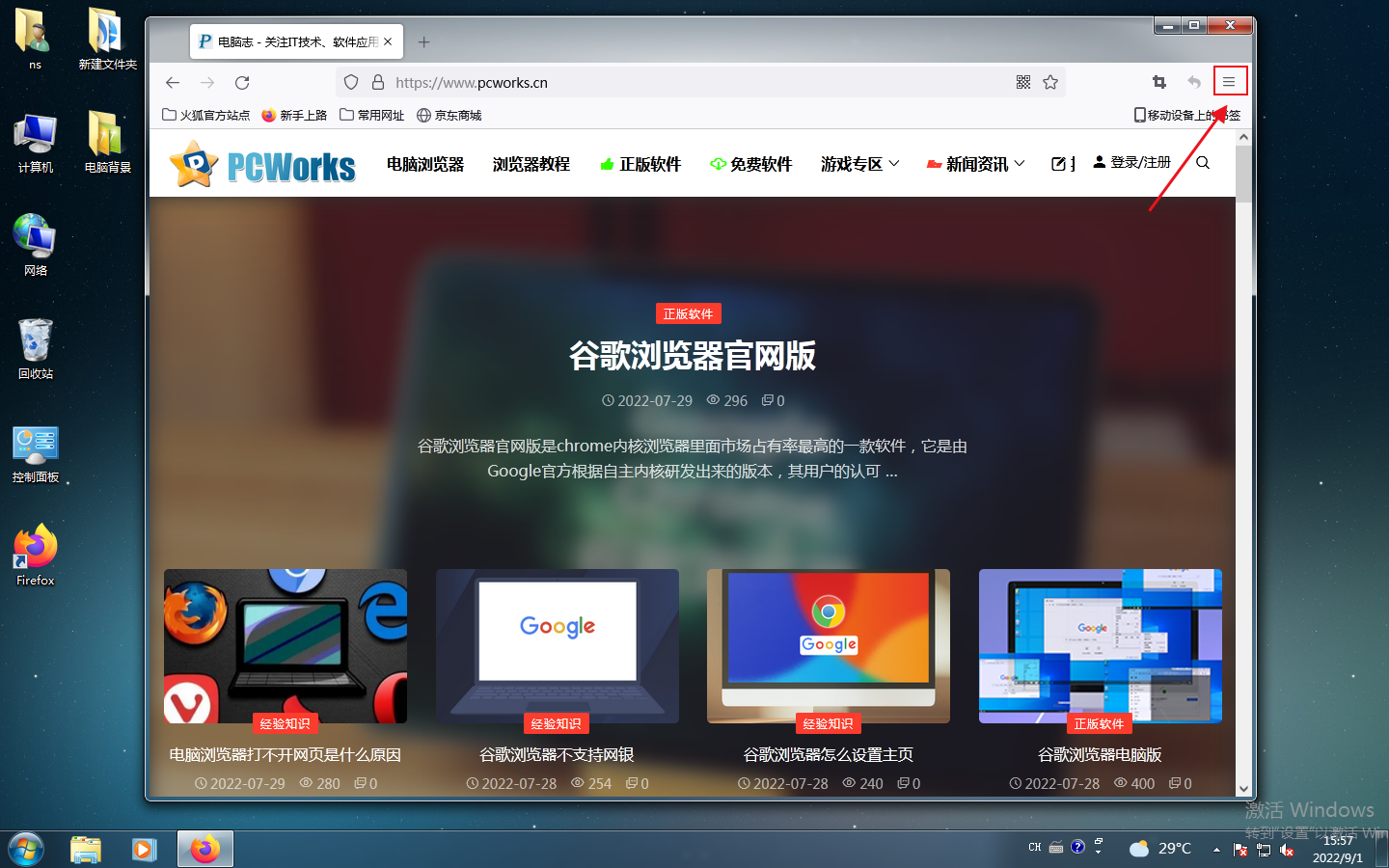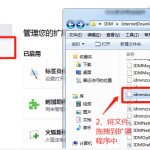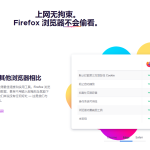要取消Firefox浏览器的拦截警告,你可以进入浏览器的“选项”或“首选项”菜单,选择“隐私与安全”标签。在“权限”部分找到相关的拦截设置,如“阻止危险和欺骗性内容”,并取消选中或调整设置以关闭警告。
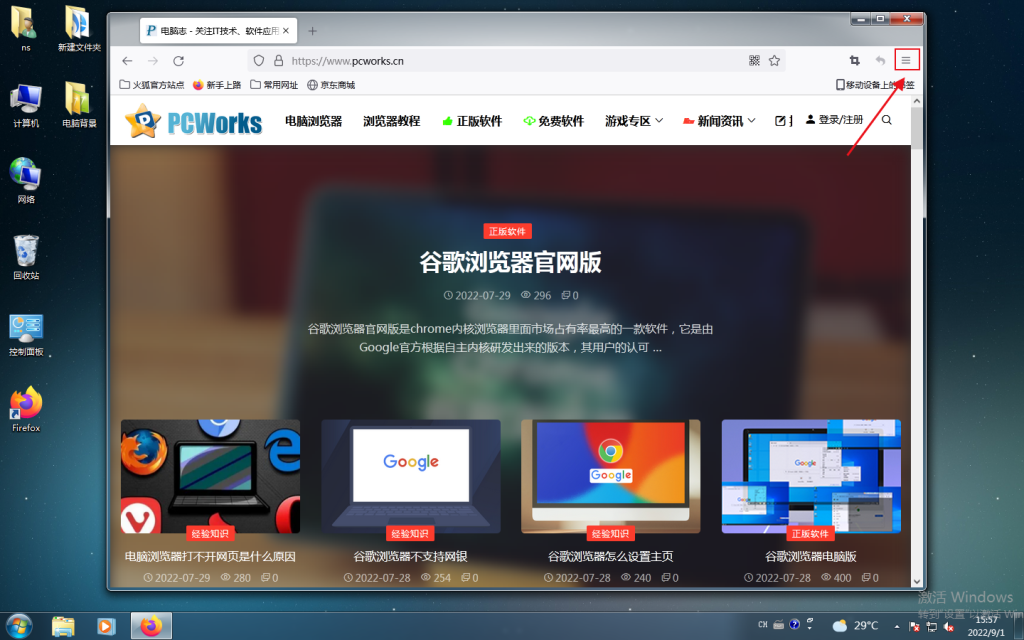
理解火狐浏览器的安全警告功能
火狐浏览器安全警告的种类和目的
- 欺诈性网站警告:当您访问可能试图仿冒其他网站(如银行或社交媒体网站)以窃取个人信息的网站时,Firefox会显示这种警告。其目的是防止身份盗窃和网络钓鱼。
- 危险软件警告:如果您试图下载含有恶意软件、病毒或其他有害程序的文件,Firefox会提供警告。这类警告的目的是保护用户的计算机免受病毒感染或被黑客攻击。
- 连接不安全警告:当您访问的网站使用的是非安全的HTTP连接,或SSL证书存在问题时,Firefox会显示此类警告。它们的目的是确保您的数据传输在加密和安全的环境中进行,防止数据被窃取。
如何识别和理解不同的安全警告
- 阅读警告信息:每当Firefox发出安全警告时,它都会提供一条明确的消息说明警告的原因。仔细阅读这些信息可以帮助您了解为什么被警告以及可能的风险。
- 查看网址和证书:对于SSL安全警告,检查浏览器地址栏中的网址是否正确,点击地址栏左侧的锁形图标查看网站证书的详情。确保证书是有效的,并由可信赖的机构发出。
- 使用安全工具验证:如果对警告的原因仍不确定,可以使用第三方安全工具或服务(如Google的安全浏览工具)来检查网站是否已知包含恶意内容或存在安全隐患。
关闭火狐浏览器的弹出窗口拦截
配置浏览器设置以允许弹出窗口
- 访问设置菜单:打开Firefox下载好的浏览器,点击右上角的三条横线图标进入菜单,选择“设置”或“选项”。
- 修改隐私与安全设置:在设置菜单中,选择“隐私与安全”标签,向下滚动到“权限”部分。
- 调整弹窗设置:在“权限”部分,找到“阻止弹出窗口”选项。去掉旁边的勾选框以允许所有网站显示弹出窗口,或点击“例外…”按钮添加特定网站的地址,仅对这些网站允许弹窗。
针对特定网站禁用弹窗拦截
- 添加网站到例外列表:在“阻止弹出窗口”的设置中点击“例外…”,在弹出的对话框中输入需要允许弹窗的网站URL,然后点击“允许”。
- 管理例外列表:在同一对话框中,你可以查看已允许的网站列表,选择任何一个网站后点击“移除”,或选择“移除所有”来清空例外列表。
- 确认更改并测试:添加或修改例外列表后,点击“保存更改”确认设置。之后访问那些网站,验证是否正确显示弹出窗口,确保设置生效。

管理火狐浏览器的欺诈内容和危险网站警告
禁用欺诈内容和危险网站的警告
- 访问安全设置:在Firefox浏览器中,点击右上角的菜单按钮(三条横线),选择“选项”或“设置”,然后导航到“隐私与安全”部分。
- 修改欺诈和危险内容设置:向下滚动到“安全”部分,找到“欺诈和恶意软件保护”选项。取消勾选“阻止已知的欺诈网站”和“阻止已知的攻击网站”的复选框来禁用这些警告。
- 确认并保存更改:更改设置后,确保点击页面底部或窗口底部的“保存更改”按钮,以确保设置的更改被应用。
了解禁用这些警告的风险
- 增加安全风险:禁用这些安全警告可能使您在不知情的情况下访问恶意网站,这些网站可能试图安装恶意软件、窃取个人信息或以其他方式损害您的计算机安全和个人隐私。
- 缺少实时保护:Firefox的欺诈和恶意软件保护功能可以在访问潜在危险的网站时提供实时警告。关闭这些功能意味着失去了一个重要的安全层,使您在面对网络威胁时处于不利地位。
- 建议保持警觉:如果您选择禁用这些警告,建议使用其他形式的安全软件或服务,以保持对恶意软件和钓鱼尝试的防护。此外,保持对最新网络安全威胁的了解也非常重要。
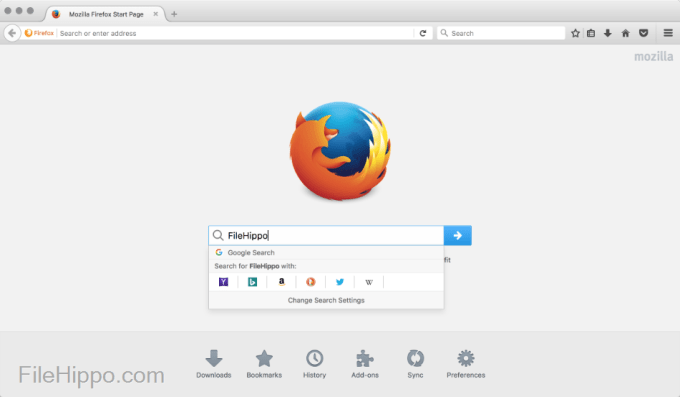
调整火狐浏览器的隐私和安全设置
访问和修改隐私与安全设置
- 打开设置菜单:启动Firefox浏览器,点击右上角的三条横线图标打开主菜单,从中选择“设置”或“选项”。
- 进入隐私与安全面板:在设置菜单中,找到并点击“隐私与安全”标签。这里列出了所有与隐私和安全相关的设置选项。
- 调整设置:在“隐私与安全”部分,您可以调整各种设置,如启用或禁用Cookie,选择阻止跟踪器的级别,配置密码和表单的自动填充等。
自定义个人数据的保护级别
- 配置Cookie和网站数据:在“隐私与安全”设置中,您可以选择“自定义”设置来详细控制哪些网站可以存储Cookie和网站数据。此外,还可以设定清除浏览数据的时间,如退出浏览器时自动清除。
- 启用增强的跟踪保护:Firefox提供了增强的跟踪保护功能,您可以选择“标准”、“严格”或“自定义”保护模式。这些设置帮助防止网站在没有您明确同意的情况下追踪您的在线活动。
- 管理权限和安全特性:用户可以对每个网站的权限做出调整,例如允许或禁止访问摄像头、位置信息和通知。此外,也可以管理安全特性,如防欺诈和恶意软件保护,以增强在线安全。

针对特定功能的拦截警告管理
管理位置、摄像头和麦克风权限
- 访问权限设置:在Firefox浏览器中,点击右上角的菜单按钮,选择“设置”或“选项”,然后导航到“隐私与安全”部分。向下滚动到“权限”区域,您会找到关于位置、摄像头和麦克风的设置。
- 自定义每个网站的权限:对于位置、摄像头和麦克风,点击相应的设置旁边的“设置”按钮。在弹出的窗口中,您可以看到所有请求这些权限的网站列表,并可以选择允许或拒绝这些网站的请求。
- 设置默认权限:除了为单个网站设定权限外,您还可以为未列出的网站设定默认行为。例如,您可以选择默认拒绝所有网站的摄像头访问请求,除非您明确地添加例外。
控制网站的JavaScript和图片显示设置
- 管理JavaScript设置:在同一“隐私与安全”部分中,找到“内容阻止”或类似名称的区域。您可以选择启用或禁用网页上的JavaScript,这对于防止恶意脚本或改善浏览速度有时非常有效。
- 自定义图片加载设置:对于控制网站加载图片,Firefox允许您选择是否自动加载图片。如果选择不加载图片,可以提高页面加载速度并减少数据使用,尤其在流量有限或连接速度慢的情况下非常有用。
- 高级配置通过about:对于高级用户,Firefox提供了通过输入
about:config在地址栏中访问的隐藏配置页面,其中包含了更细粒度的控制选项,如精确控制JavaScript执行和图片处理。
火狐浏览器如何停用不安全内容的警告?
在Firefox浏览器的地址栏输入
about:config,搜索security.mixed_content.block_active_content,双击以将其设置为false,这样可以停用混合内容的警告。如何在火狐浏览器中禁用弹出窗口警告?
进入Firefox的“设置”或“选项”,选择“隐私与安全”,找到“权限”部分下的“阻止弹出窗口”,取消勾选该选项,或点击“例外…”添加特定网站地址允许弹出窗口。
火狐浏览器中如何关闭欺诈性网站的警告?
在“设置”或“选项”中的“隐私与安全”部分,滚动至“安全”区域,取消勾选“阻止已知的欺诈网站”,这样就可以关闭针对欺诈性网站的警告。